リビーアプリの使い方
知っておくべきこと
- Libbyアプリをダウンロードし、ライブラリを検索してから、ライブラリカード番号とPINを入力します。
- チェックアウトしたいアイテムを見つけたら、本の表紙をタップしてから、借りるをタップします。 または保留にする 。
- 棚板をタップします 書籍と借りたアイテムの現在のステータスを確認できます。
この記事では、電子書籍やオーディオブックを借りることができる地元の図書館に接続するアプリであるLibbyの使用方法について説明します。
Libbyアカウントを作成する方法
Libbyアプリをローカルライブラリにリンクすると、Libbyアプリを最大限に活用できます。これには、図書館カードとそれに付随するPIN番号が必要です。したがって、現在のカードを持っていない場合は、開始する前に図書館にアクセスしてください。
-
GooglePlayまたはAppStoreからLibbyアプリをダウンロードします。 Libbyがアカウントの設定について説明します。
-
はいを選択します 「図書館カードはありますか?」と聞かれたとき
-
ライブラリを検索するオプションがありますが、最速の方法は郵便番号を入力することです。 ライブラリを検索しますを選択します 。
-
検索フィールドに郵便番号、図書館名、または都市を入力します。地図上で近くの図書館を探すこともできます。ライブラリを選択します。
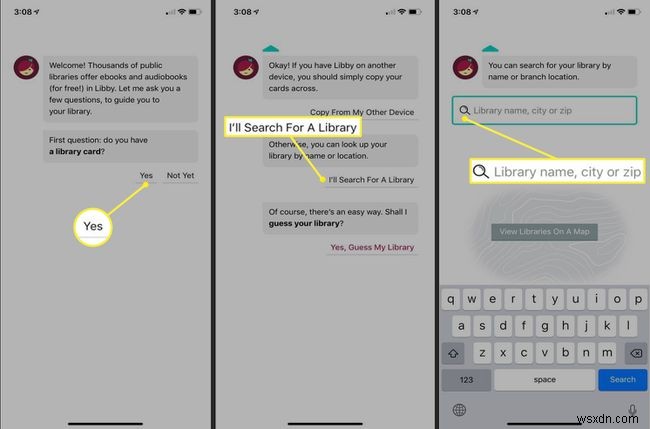
-
ライブラリアカウントの詳細を入力を選択します 。
-
[カード番号]フィールドに図書館のカード番号を入力し、[次へ]を選択します 。
-
PINを入力し、サインインを選択します 。
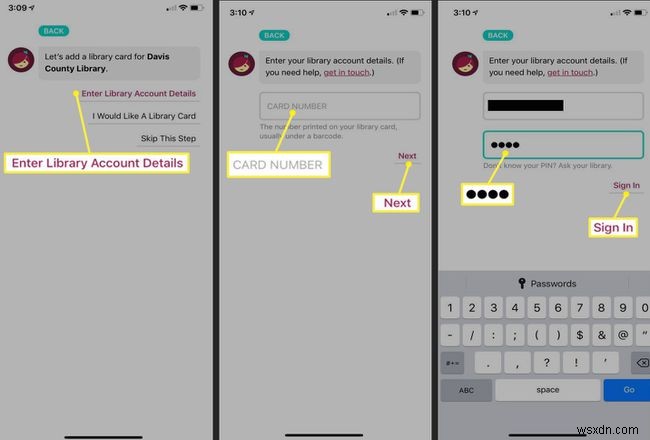
ライブラリカードを登録するには、カード番号と関連するPINが必要です。多くの場合、図書館ではPINを電話番号の下4桁に設定していますが、図書館に電話するか、直接会って確認することができます。
-
ライブラリカード番号とPINを正常に入力すると、Libbyデジタルライブラリカードが割り当てられます。 次へを選択します ライブラリのデジタル資料のコレクションにアクセスします。
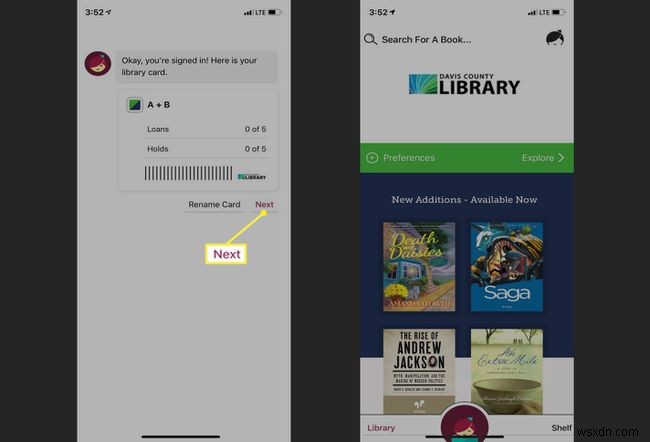
Libbyアプリを使用して資料をチェックアウトする方法
Libbyには、ライブラリのデジタルおよびオーディオブックのコレクションが含まれています。ここでは、著者、タイトルの検索、ジャンルの閲覧など、図書館のコンピューターを使用する場合と同じように検索できます。コレクション全体を探索して閲覧したり、特定の本を検索したりできます。
チェックアウトするものを見つけたら、保留または借用の2つのオプションがあります。これらの手順では、これらのプロセスについて説明します。
-
本を検索を選択します ホーム画面の上部にあるライブラリを検索するか、メインメニューを使用して利用可能な資料を参照します。
-
チェックアウトするアイテムを見つけたら、本の表紙をタップしてから、借りるをタップします 。
リビーアイテムは14日間のチェックアウト期間に制限されているので、その新しい本を読むのにあまり長く待たないでください。
-
借りる!をタップします。 ライブラリカードで開く画面で。
-
その本はあなたがそれを14日間借りたことを示しています。 ブックを開くをタップします 読み始めます。
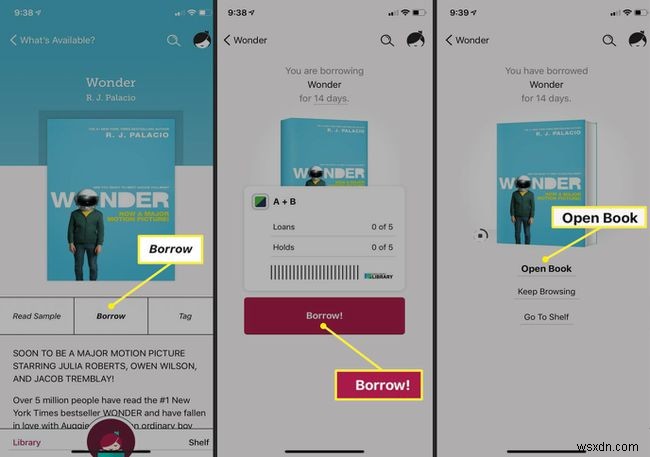
[閲覧を続ける]をタップすることもできます 他のアイテムを探すか、棚に移動をタップします 現在チェックアウトしているものを確認します。 棚をタップします 貸し出しているアイテム、保持しているアイテム、借りたアイテムの現在のステータスを確認できます。
-
あなたの図書館と同じように、リビーは今あなたの本を持っていないかもしれません。並んでいるには、保留を置くをタップします 書籍またはオーディオブックの画面で。 保留通知の送信先にメールアドレスを入力します 書籍が利用可能になったときにLibbyがアラートを表示できるようにフィールドを設定し、保留を設定!をタップします
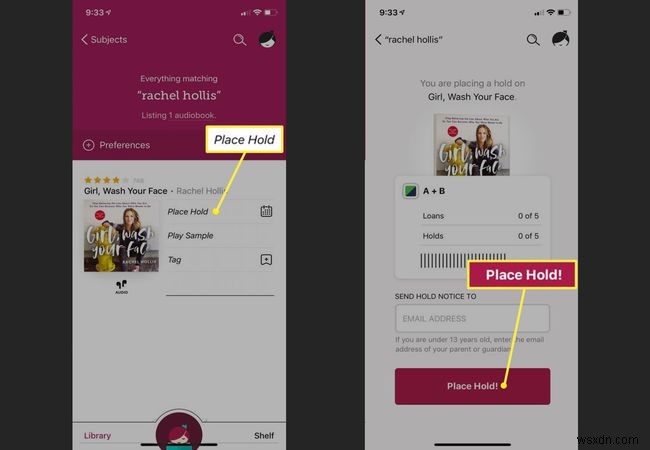
リビーには、一度に持つことができるローンとホールドの数に制限があります。アイテムを持ったりチェックアウトしたりする前に表示されます。
-
Windows 10 カメラ アプリの使用方法
Windows 10 には Camera というアプリがあります これにより、ウェブカメラを使用してビデオを録画したり、写真を撮ったりできます。スパイウェアやマルウェアに感染したサードパーティ製の Web カメラ録画ソフトウェアをダウンロードするよりも、間違いなく優れています。この記事では、アプリを使用してさまざまな設定を調整するプロセスについて説明します。 Windows 10 アプリの新しい洗練されたインターフェイスの問題の 1 つは、単純すぎてすっきりしすぎていることです。文字通り、他の方法では期待されるボタンやその他の視覚要素が削除されています。たとえば、画像ボタンとビデオ ボタンに
-
Google アプリの概要と使い方
Google アプリは混乱を招く可能性があります。 「Google」を示唆する大きな G だけで携帯電話の画面に表示されます。 Chrome をすべての Web 検索やサイト訪問に使用しているため、最終的には使用しなくなる可能性さえあります。 Google マップを使用して、ある場所から次の場所に移動する場合があります。そして、他のタスクを支援する他のアプリがあります。 だから、尋ねるのは当然です… Google アプリとは Google アプリは Google 検索 ただし、ブラウザの標準の Google 検索バーよりも少し多くのことを行い、身の回りの世界を発見するのに役立ちます.
